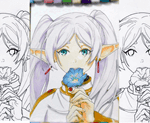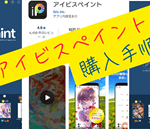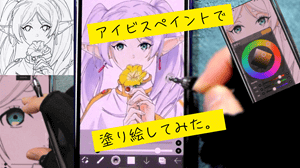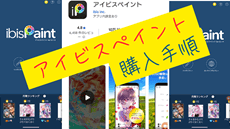YouTubeのサムネイルの作成で使っている
ソフト、Canva(キャンバ)を紹介したいと
思います。
YouTubeだけでなくブログやインスタ、
アイコン作成などにも使えますし
カスタマイズでサイズも自由に変更できます。
個人的にはかなりおすすめな
画像編集ソフトです。
無料で使えて自由度が高く
無料の素材も豊富なので
作り方によってはクオリティの高い
サムネイル作成が可能な画像編集ソフト
になります。
目次
画像編集ソフトCanva(キャンバ)~使い方
使い方は非常に簡単です。
まずは無料会員登録をします。
そしてホーム画面を開き右上の
デザイン作成をクリックすると
作成したいデザインの種類が
でてきますので作りたい項目をクリックします。
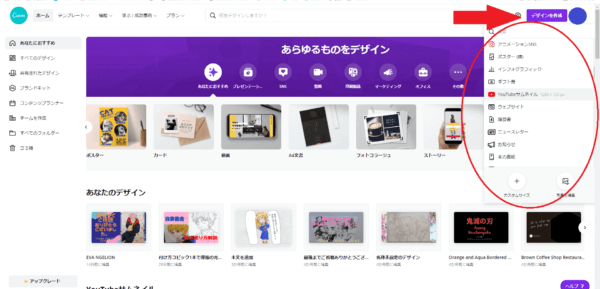
今回はYouTubeのサムネイル作成を
例に進めていきます。
作りたい項目をクリックすると
サムネイル作成画面が表示されます。
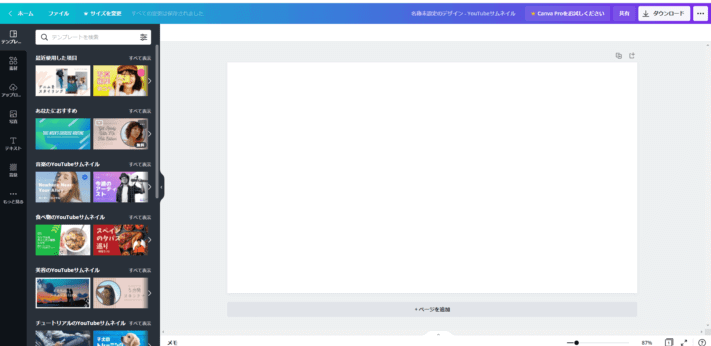
左側にメニューがありますので
組み合わせてサムネを作成してください。
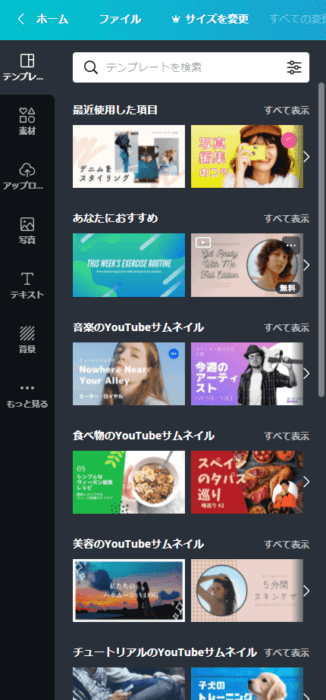
既に完成されたサムネイル
ばかりですが1つ1つの素材の
組み合わせになっているので
素材の位置を変えたり、削除したり
画像を差し替えたり、新たに素材を
つけ足したりできます。
説明書などなくても
かなり自由度は高いのでテキトーに
触っているだけで使い方を覚えれます。
Canvaなら自動保存で何個も試し作りできる!
10ページ以上追加で作成できますので
色々な組み合わせで何個か試しに作り
置きもできます。
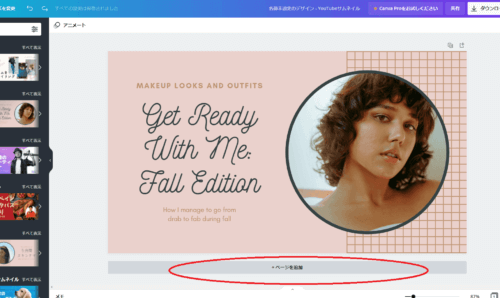
作ったものは自動で保存されます。
Canvaならアニメーション表示もできる!!
画像編集ソフトCanva(キャンバ)は
編集だけでなくちょっとした
アニメーション表示もできます。
空白に素材のテンプレートを表示させると
上にメニューバーが追加されます。
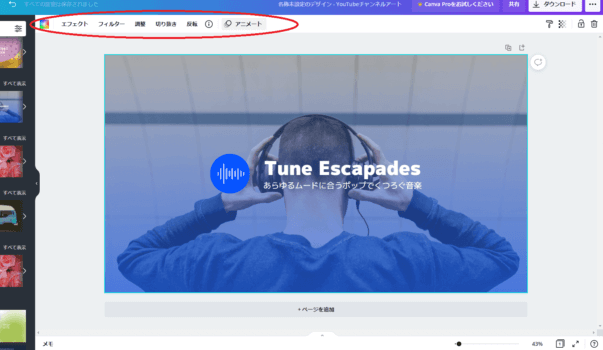
メニューに「アニメート」があります。
クリックすると左側に
「アニメート」再生の種類が
表示されますので好きなものを選んでください。
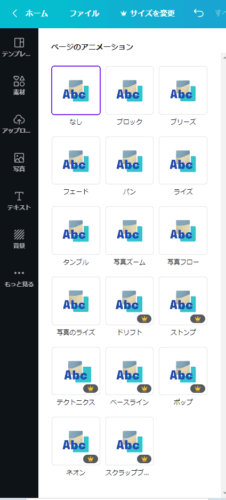
有料のものはお金を支払うと使えます。
参考までに
アニメーションについては下の動画で
1分22秒(下描き完成)
1分58秒(ペン入れ完成)
4分37秒(最後挨拶)
で使用しています。
Canvaなら文字もユニークに作成できる!
文字表示の素材も豊富なので
色々文字で表現できます。
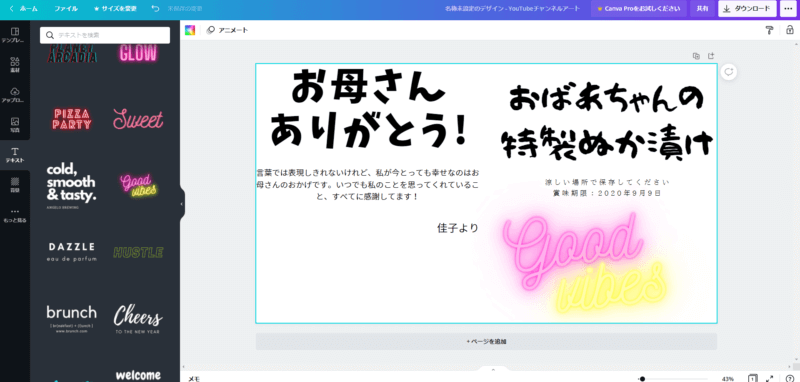
目を引く、興味をもたれる、気になる
サムネ作りに文字も工夫して
みたはどうでしょうか。
Canvaを使ってYouTubeのサムネ作りました。
YouTubeで描いてみたの動画を
投稿しています。
作成したサムネを3つほどあげると
こんな感じです。
画像編集ソフトCanva(キャンバ)~まとめ
無料でも画像編集ソフトCanva(キャンバ)
を使えば素材の組み合わせ
テンプレートの組み合わせで
でいいものが作成できます。
無料で使える豊富な素材が多いのが
一番の目玉だと思います。
操作も感覚的なものに近いので
簡単にサムネイルが作成できるのも
魅力の1つです。
Canva(キャンバ)で
自分しか作れないサムネイルを制作
してみてはどうでしょうか?